win7系统是现在大多数朋友都在使用的系统,它增加了很多小功能,让我们操作起来更加的便捷,只不过有一个uac一直在骚扰我们,天天出现提示框。今天,我就将关闭win7uac的方法分享给大家
UAC即用户帐户控制,它可以帮助我们我们阻止恶意软件的进攻。不过UAC老是弹出烦人的对话框,关闭UAC则可以提高使用电脑的便携性。下面,我就给大家介绍一下win7系统关闭uac的方法
1、点击开始按钮,选择控制面板
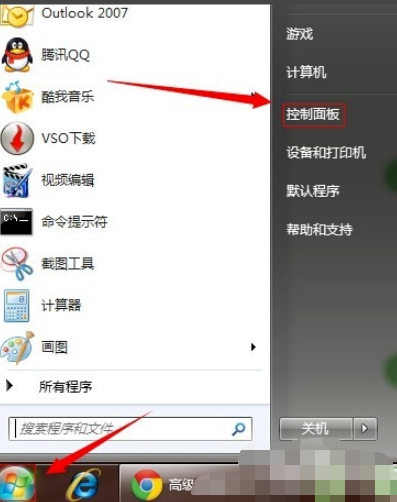
win7关闭uac电脑图解1
2、将右上角的查看方式改为“大图标”
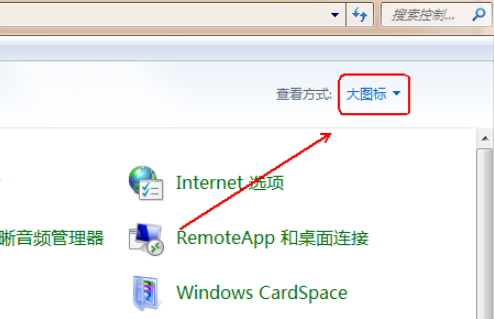
win7电脑图解2
2、然后选择“用户账户”程序。
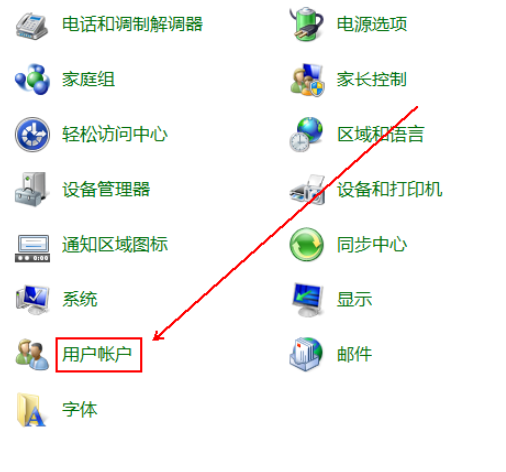
win7如何关闭uac电脑图解3
3、找到需要关闭UAC的用户并点击进入,只有一个用户就直接跳过这一步。
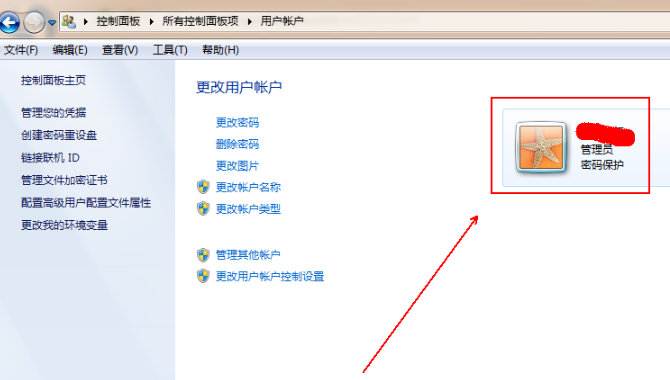
win7关闭uac电脑图解4
4、在其左侧找到并点击“更改用户账户控制设置”选项。
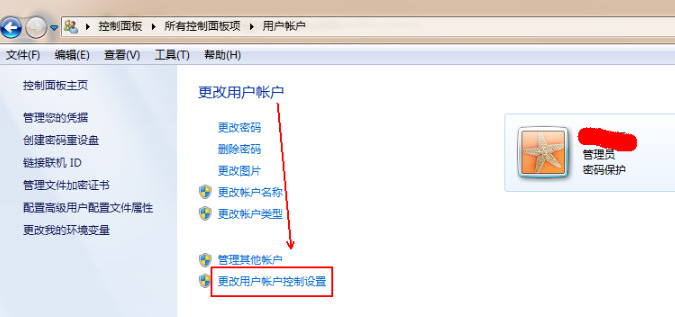
uac电脑图解5
5、在“用户账户控制设置”窗口中将滑块滑到“从不通知”这个位置并点击“确定”按钮即可。
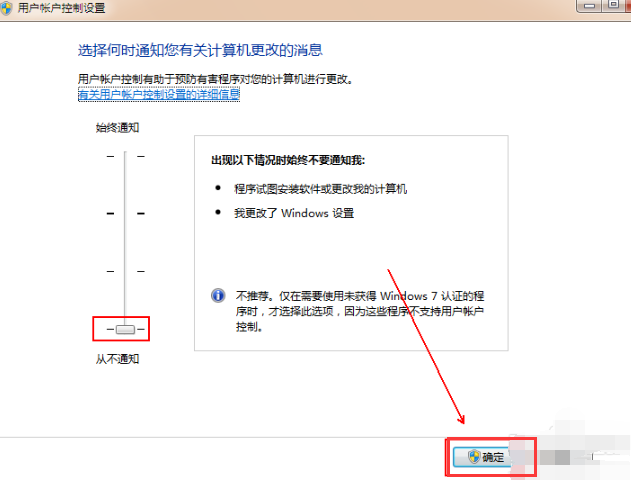
win7关闭uac电脑图解6
以上就是win7关闭uac的详细介绍了,是不是很简单呢?
Copyright ©2018-2023 www.958358.com 粤ICP备19111771号-7 增值电信业务经营许可证 粤B2-20231006